- 公開日:
ワードの均等割り付けのやり方
ワードで文字の間隔を調整するのに、Spaceを多用する方が多いと思います。ここでは、より便利な「均等割り付け」という方法をご紹介します。
均等割り付けとは、指定された文字数の幅の中で均等に文字列が広がる機能です。覚えておくと大変便利です。
均等割り付けを行う方法
ここでは、均等割り付けを行う方法について説明します。

複数の行の中で、文字数が最も多い項目の文字数(例:7字)を確認します。

1つの項目をドラッグなどで選択します。

【Ctrl】キーを押しながら複数の項目を選択します。
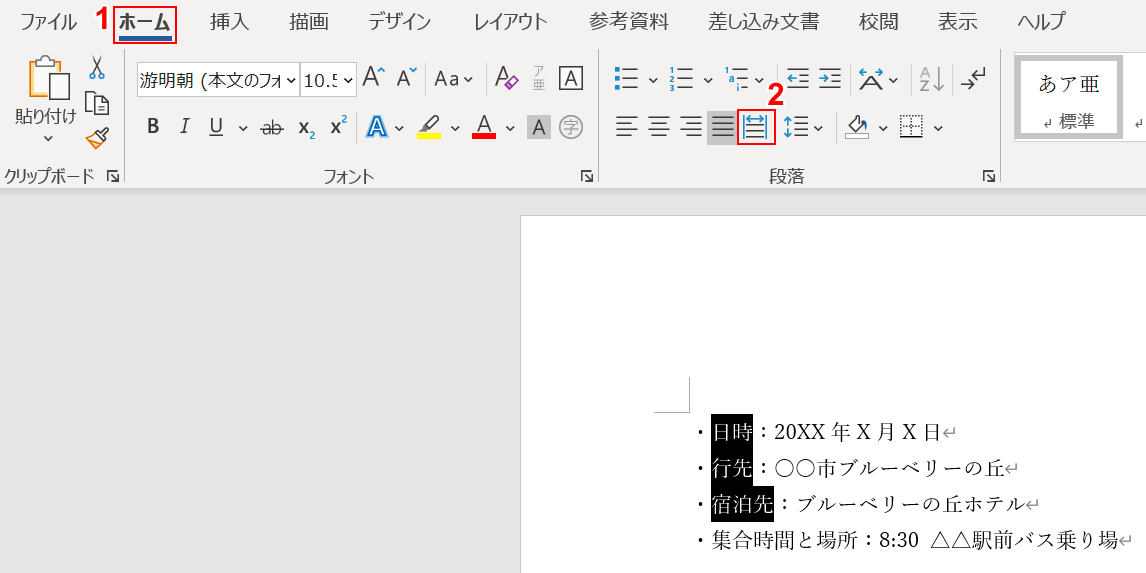
①【ホーム】タブ、②【均等割り付け】の順に選択します。
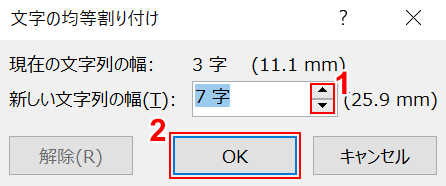
「文字の均等割り付け」ダイアログボックスが表示されました。①【新しい文字列の幅】を7字に調整し、②【OK】ボタンを押します。
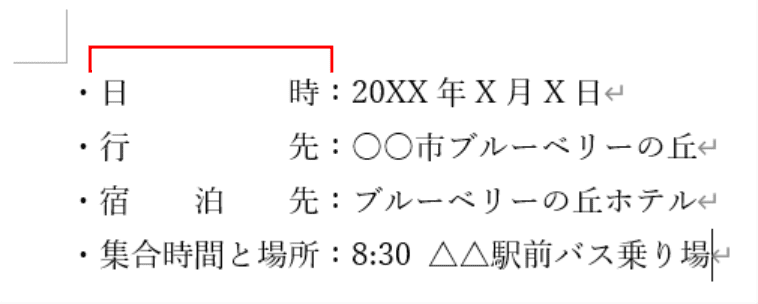
文字列の幅の均等割り付けが完了しました。
均等割り付けを解除する方法
ここでは、均等割り付けを解除する方法について説明します。
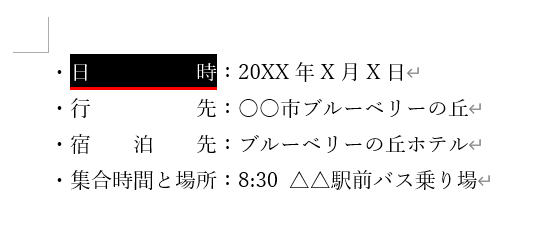
1つの項目をドラッグなどで選択します。

Ctrlを押しながら複数の項目を選択します。
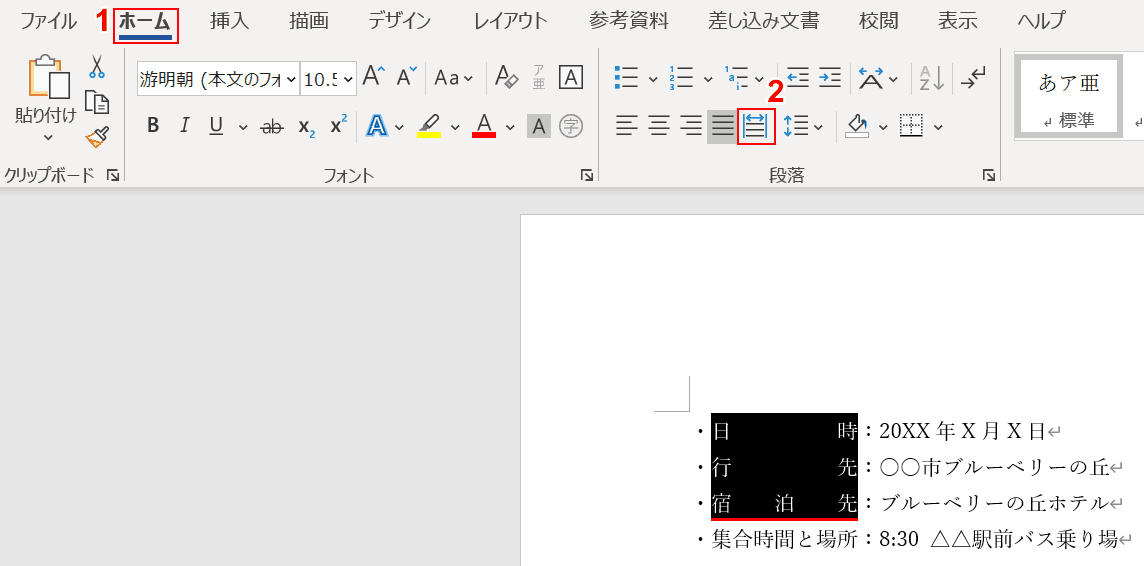
①【ホーム】タブ、②【均等割り付け】の順に選択します。
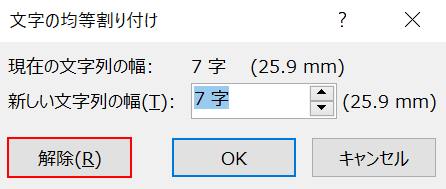
「文字の均等割り付け」ダイアログボックスが表示されました。
【解除】ボタンを押します。

文字の均等割り付けが解除されました。
